Ping là gì ?
Ping là công cụ được phát triển lần đầu tiên bởi Michael Muss vào năm 1983, sử dụng để xác minh xem một gói dữ liệu mạng có khả năng được chuyển đến một địa chỉ đích mà không bị lỗi hay không. Công cụ ping thường được sử dụng để kiểm tra lỗi mạng.
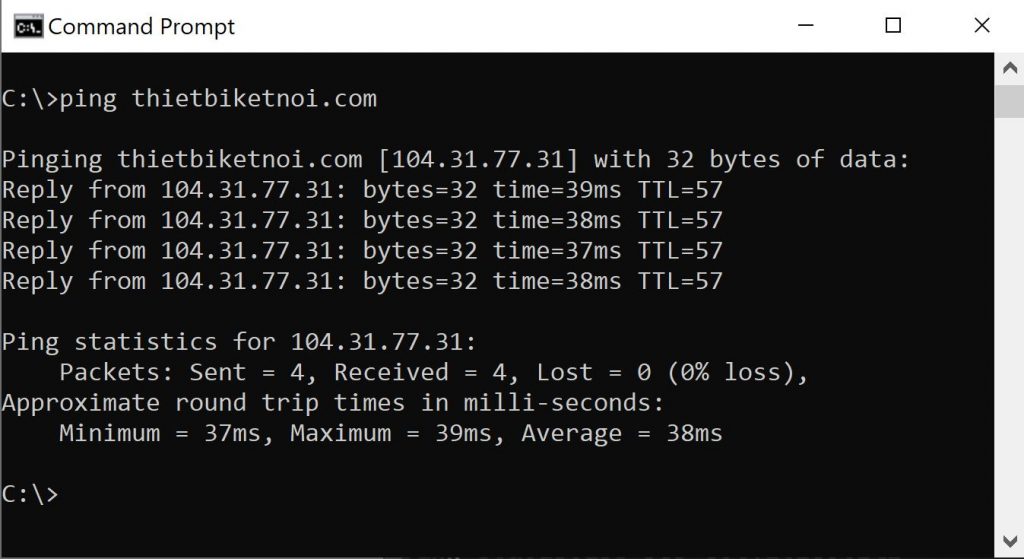 Hình ảnh trên là một ví dụ về những gì xảy ra khi ping được gửi. Trước tiên, người dùng sẽ bắt đầu bằng cách sử dụng lệnh ping để ping máy chủ của thietbiketnoi.com. Tiếp theo, yêu cầu được gửi qua mạng và bộ định tuyến đến máy tính đích có địa chỉ IP 104.31.77.31 trong ví dụ này.
Hình ảnh trên là một ví dụ về những gì xảy ra khi ping được gửi. Trước tiên, người dùng sẽ bắt đầu bằng cách sử dụng lệnh ping để ping máy chủ của thietbiketnoi.com. Tiếp theo, yêu cầu được gửi qua mạng và bộ định tuyến đến máy tính đích có địa chỉ IP 104.31.77.31 trong ví dụ này.
Sau khi nhận được thành công, máy tính đích trả lời ping với phản hồi pong. Thời gian giữa hai lần truyền này được tính toán để xác định tốc độ mạng hay độ trễ của mạng từ máy bạn đang sử dụng đến một máy chủ có IP đích.
Mục đích của Ping
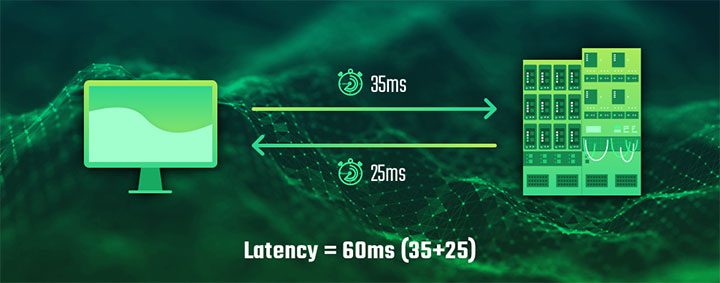
Ping là tín hiệu được gửi đến máy chủ yêu cầu phản hồi. Nó phục vụ hai mục đích chính:
- 1) để kiểm tra xem máy chủ có sẵn sàng không
- 2) để đo thời gian phản hồi mất bao lâu.
Yêu cầu ping có thể được thực hiện bằng lệnh ping, đây là lệnh tiêu chuẩn trong hầu hết các giao diện dòng lệnh. Trong windows 10 bạn có thể mở giao diện dòng lệnh bằng cách nhấn phím Start sau đó gõ cmd và chọn kết quả đầu tiên (chương trình Command Prompt).
Một số tiện ích mạng cũng cung cấp tính năng ping, cho phép bạn ping máy chủ bằng cách nhập địa chỉ IP hoặc tên miền. Hầu hết các chương trình ping gửi nhiều gói tin và cung cấp thời gian phản hồi tính bằng ms (mili giây) ở cuối dòng lệnh.
Để thực hiện lệnh ping từ giao diện dòng lệnh, chỉ cần nhập “ping” theo sau là địa chỉ IP hoặc tên miền của máy chủ bạn muốn ping (ví dụ: ping 123.123.123.123 ).
Bản thân ping gửi đi một gói dữ liệu duy nhất (thường là 32 hoặc 56 byte ) có chứa yêu cầu “echo”. Các máy chủ, nếu nhận được sẽ trả lời với một gói phản hồi ngược lại. Thời gian ping, được đo bằng mili giây, là thời gian khứ hồi để gói đến được máy đích và trả về cho người gửi.
Thời gian phản hồi Ping
Thời gian phản hồi Ping rất quan trọng vì chúng xác định tốc độ mạng Internet . Ví dụ: khi bạn truy cập trang web, thời gian ping xác định khoảng thời gian máy chủ cần để truyền mã HTML và các tài nguyên liên quan đến máy tính của bạn. Ping đặc biệt quan trọng trong chơi game trực tuyến, nơi các sự kiện xảy ra trong thời gian thực .
Mặc dù tốc độ kết nối Internet có thể ảnh hưởng đến ping, thời gian phản hồi ping thường liên quan trực tiếp đến khoảng cách vật lý giữa các hệ thống nguồn và đích. Do đó, kết nối nhanh giữa VN và US có thể sẽ có thời gian phản hồi ping lâu hơn kết nối chậm giữa HN và HCM. Sự tắc nghẽn mạng có thể làm chậm ping, đó là lý do tại sao ping thường được sử dụng để xác định sự cố .
Thời gian phản hồi Ping bao nhiêu là ổn định ?
- <30 ms – ping tuyệt vời: hầu như không được chú ý; lý tưởng để chơi game online
- 30 đến 50 ms – ping trung bình: vẫn ổn để chơi game trực tuyến
- 50 đến 100 ms – thời gian ping hơi chậm: không quá đáng chú ý để duyệt web nhưng có thể ảnh hưởng đến chơi game
- 100 ms đến 500 ms – ping chậm: ảnh hưởng tối thiểu đến trình duyệt web, nhưng sẽ tạo ra độ trễ đáng chú ý trong chơi game online
- > 500 ms: ping nửa giây trở lên sẽ tạo độ trễ đáng chú ý cho người sử dụng bất kể bạn đang làm gì; thường xảy ra khi nguồn và đích ở các khu vực khác nhau trên thế giới
Nếu ping không đến được máy đích do lỗi hoặc do nó bị chặn, máy tính gửi sẽ trả lại lỗi hết thời gian yêu cầu (request time out) hoặc hiển thị không có gói tin nhận được (lost package).
Kết quả trả về của lệnh ping cũng có thể được lưu vào một tệp thay vì hiển thị trên cửa sổ dòng lệnh.
Ví dụ chúng ta có thể sử dụng lệnh sau:
- ping thietbiketnoi.com>ping.txt
Lệnh trên sẽ lưu kết quả của lệnh ping vào một tệp có tên ping.txt. Tập tin sẽ được tạo trong thư mục nơi lệnh ping được thực thi. Trong ví dụ đầu tiên ở trên, thư mục là ‘c:\cgi-bin\update’ và đây là nơi tệp ping.txt sẽ được tạo. Để thay đổi thư mục nơi tệp đầu ra được tạo, chúng ta có thể nhập một thư mục khác trong chính lệnh ping, như trong ví dụ dưới đây.
- ping thietbiketnoi.com >c:\output\ping.txt
Lệnh ví dụ trên tạo tệp ping.txt trong thư mục ‘c:\output’, thay vì trong thư mục ‘c:\cgi-bin\update’.
Hoặc bạn cũng có thể thêm tham số ‘-t‘ vào sau lệnh ping để máy tính liên tục gửi lệnh ping đến máy đích cho đến khi bạn nhấn tổ hợp phím ‘Ctrl + C’ hoặc đóng cửa sổ dòng lệnh.
- ping google.com -t
Nguồn: biên tập thietbiketnoi.com
Xem thêm :



